Создаём драматический фотоэффект в Фотошоп
Создаём драматический фотоэффект в Фотошоп
Сложность урока: Легкий
В этом коротком уроке вы узнаете, как создать впечатляющий и эмоциональный эффект для ваших фотографий. Прочитав данный урок, вы сможете создать красивый и удивительный портрет из обычной фотографии за 10 минут или меньше.
Для выполнения данного урока, вам понадобится программа Photoshop версия CS5 или выше.
Итоговый результат

Исходные материалы:
Шаг 1
Откройте исходное изображение с портретом девочки в программе Photoshop. К слою с портретом девочки, добавьте корректирующий слой Кривые (Curves), для этого идём Слой- Новый корректирующий слой- Кривые (Layer > New Adjustment Layer > Curves), далее, поменяйте режим наложения для данного корректирующего слоя на Осветление (Screen).
Нажмите клавишу (D), чтобы установить цвета по умолчанию. Щёлкните по слой-маске корректирующего слоя Кривые (curves), а затем нажмите клавиши (Ctrl + Backspace), чтобы залить слой-маску чёрным цветом.
Выберите инструмент кисть. С помощью мягкой белой кисти, прокрасьте поверх глаз девочки (убедитесь, чтобы слой-маска была активна перед прокрашиванием, щёлкнув по ней). Если глаза будут выглядеть слишком ярко, то уменьшите непрозрачность слоя (для данной фотографии я уменьшил непрозрачность корректирующего слоя до 55%).



Шаг 2
Добавьте новый корректирующий слой Чёрно-белый (Black & White), идём Слой- Новый корректирующий слой – Чёрно-белый (Layer > New Adjustment Layer > Black & White). Поменяйте режим наложения для данного корректирующего слоя на Умножение (Multiply).

Шаг 3
Нажмите клавиши (Ctrl + Shift + Alt + E), чтобы создать объединённый слой их всех видимых слоёв. Идём Изображение – Коррекция – Света / Тени (Image > Adjustments > Shadows/Highlights) и играем с настройками, чтобы немного осветлить изображение. Сместите бегунок опции Света (Highlights) до конца влево, а бегунок опции Тени (Shadow) вправо, пока изображение не станет немного светлее, чем было.


Шаг 4
Нажмите клавиши (Ctrl + Shift + Alt + E), чтобы создать объединённый слой их всех видимых слоёв. Выберите инструмент Осветлитель  (Dodge Tool (оставьте настройки по умолчанию – Диапазон (Range): Средние тона (Midtones), Экспозиция (Exposure): 50%). С помощью данного инструмента, прокрасьте следующие участки изображения: глаза, в частности, радужку глаз, кончик носа, лоб, губы, щёки, кончик подбородка, шею.
(Dodge Tool (оставьте настройки по умолчанию – Диапазон (Range): Средние тона (Midtones), Экспозиция (Exposure): 50%). С помощью данного инструмента, прокрасьте следующие участки изображения: глаза, в частности, радужку глаз, кончик носа, лоб, губы, щёки, кончик подбородка, шею.

Шаг 5
Нажмите клавиши (Ctrl + Shift + Alt + E), чтобы создать объединённый слой их всех видимых слоёв. Идём Фильтр – Резкость – Контурная резкость (Filter > Sharpen > Unsharp Mask). Примените Радиус (radius) 1-2рх, а также Эффект (Amount) 50-100%, чтобы добавить резкости к изображению. Попытайтесь добиться средней степени эффекта резкости т.к. при слишком высокой резкости, изображение будет выглядеть плохо. Вы также можете уменьшить непрозрачность, чтобы уменьшить эффект.


Шаг 6
Добавьте новый корректирующий слой Цветовой тон / Насыщенность (Hue/Saturation), для этого идём Слой- Новый корректирующий слой – Цветовой тон / Насыщенность (Layer > New Adjustment Layer > Hue/Saturation). Смещайте бегунок влево, пока не снизится насыщенность изображения до определённого момента.
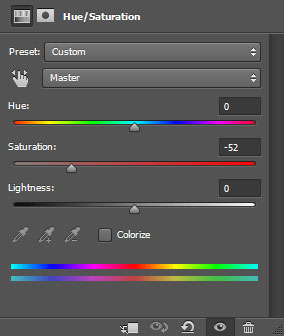

Шаг 7
Добавьте новый корректирующий слой Карта Градиента (Gradient Map), для этого идём Слой- Новый корректирующий слой – Карта Градиента (Layer > New Adjustment Layer > Gradient Map), цвета градиента по умолчанию (чёрно-белый).Поменяйте режим наложения на Мягкий свет (Soft light). Это усилит контраст.


Шаг 8
Добавьте новый корректирующий слой Кривые (Curves), для этого идём Слой- Новый корректирующий слой – Кривые (Layer > New Adjustment Layer > Curves). Сместите бегунок влево, чтобы усилить световые блики.


Шаг 9
Данный Шаг – выборочный. Можете его выполнить, только, если вы захотите добавить лёгкий художественный эффект.
Добавьте новый корректирующий слой Карта Градиента (Gradient Map), установите градиент, который указан на скриншоте ниже. Поменяйте режим наложения для данного корректирующего слоя на Мягкий свет (Soft Light), а также уменьшите непрозрачность слоя, если эффект окажется слишком насыщенным.


Спасибо, что были со мной во время урока. Надеюсь, что вы узнали сегодня что-то новое. На скриншотах ниже, вы можете сравнить фотографии до и после добавления эффекта.


Итоговый результат

Автор: Adrian Scheff
Ссылка на PSD файл урока
Источник: photoshoptutorials.ws
Комментарии 246
Спасибо! Хороший урок)
Спасибо за урок!
Спасибо за урок!
Спасибо за урок, было познавательно!
Замечательный урок!
Прекрасный урок!
Замечательный урок, спасибо!!1
Интересный урок ))
отлично!
спасибо за урок
Очень нравиться данный фотоэффэкт. Спасибо за урок )) Наверно, вышло чуть стремно ) Ну, искусство и такое имеет право Быть )))
Спасибо!))
Этюд в черно-белых тонах
Спасибо, хороший урок.
спасибо
и еще вот))
спасибо за урок
Спасибо.
спасибо
Такой вариант
Благодарю!
отличный урок
Спс
№6+++ спс
Спасибо за урок!
№5++